excel的数据分析功能添加和使用方法
摘要:1、以office07版为例;新建并打开excel表格,如图2、首先添加数据分析插件,点击左上角按钮,出现菜单页面,选中右下角“...
1、以office07版为例;新建并打开excel表格,如图
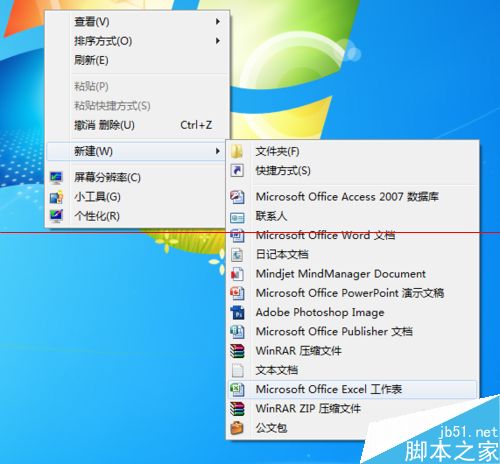
2、首先添加数据分析插件,点击左上角按钮,出现菜单页面,选中右下角“EXCEL选项”按钮,点击,如图
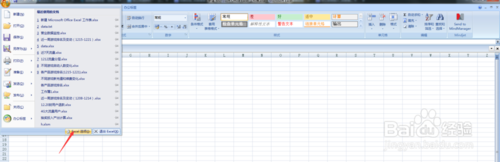
3、然后点击“加载项”选项,选中“分析工具库”,点击下方"转到"按钮,如图
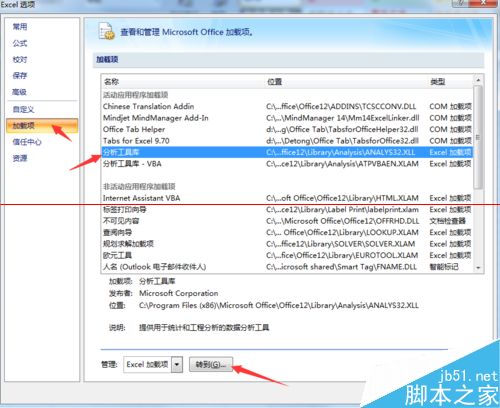
4、然后出现excel加载宏界面,在”分析工具库“前方框内打勾,点击确定。
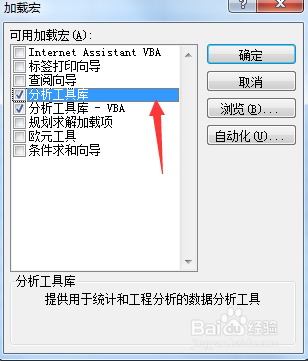
5、经过上一步已经成功添加”数据分析插件“,在”数据“-”数据分析“下可以找到,如图

6、然后点击”数据分析“,可以找到相关的分析方法,如 回归分析,方差分析,相关分析等。
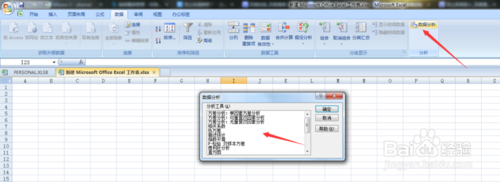
【excel的数据分析功能添加和使用方法】相关文章:
下一篇:
excel2013按钮制作
